آموزش Procreate to Photoshop Workflow: Pattern Making Easy
Procreate To Photoshop Workflow: Pattern Making Made Easy
راه های زیادی برای ایجاد یک الگوی تکراری وجود دارد و بستگی به این دارد که چه چیزی دوست دارید، چگونه موتیف های خود را ترسیم می کنید، از چه رسانه ای برای کشیدن نقوش خود استفاده می کنید، چقدر سریع کار می کنید و بسیاری از عوامل دیگر برای تصمیم گیری بستگی دارد. بر روی یک فرآیند یا گردش کار الگوسازی خاص. و اگر جایی وجود دارد که میتوانید تمام آن گردشهای کاری یا حداقل اکثر آنها را یاد بگیرید، پس لازم نیست همه چیز را از منابع مختلف برای یادگیری تکه تکه کنید و این در عوض باعث میشود سفر خلاقانه کمی بهتر، آسانتر و سریعتر.
بنابراین تصمیم گرفتم این سری از گردشهای کاری را بسازم که در آن سعی میکنم با نشان دادن تمام گردشهای کاری که در فرآیند الگوسازی خودم امتحان کرده و اجرا کردهام، طراحی و توسعه خود را برای شما آسان کنم.
این دومین کلاس از این مجموعه است و اگر اولین کلاس را تماشا نکردهاید، به کلاسی بروید که تماماً در مورد گرفتن عناصر طراحی شده با دست خود از Procreate و ایجاد یک الگو در Adobe Illustrator است. .
و در این کلاس، یاد میگیرید که چگونه نقوش بافتدار دستکشیده خود را از Procreate بگیرید و با استفاده از گزینه Pattern Preview، یک الگو در Adobe Photoshop بسازید.
این یک کلاس دوستانه برای مبتدیان است، اما اگر بخواهید یک جریان کاری جدید را برای پروژه ساخت الگوی بعدی خود بیاموزید یا امتحان کنید، هرکسی می تواند آن را بپذیرد.
در این کلاس یاد خواهید گرفت:
- چگونه فایل های خود را در Procreate آماده کرده و به فتوشاپ صادر کنیم
- چگونه فایل های Procreate خود را در فتوشاپ باز کنیم
- نحوه تبدیل نقوش به اشیاء هوشمند
- نحوه ساخت الگو با استفاده از گزینه پیش نمایش الگو
- چگونه الگوی خود را در فتوشاپ ذخیره کنیم
- درس پاداشی که نشان میدهد چگونه عناصر خود را در Procreate ترسیم کنید اگر تازه کار هستید.
بنابراین iPad خود را آماده کنید و بیایید شروع کنیم.
میتوانید براشها و پالتهای رنگ رایگان را در بخش پروژهها و منابع یا
دانلود کنید.برای پروژه کلاس، کافی است فعالیتهای ارائه شده در پایان هر درس را مرحله به مرحله تکمیل کنید تا با استفاده از موتیفهای خود که در Procreate کشیدهاید، یک الگوی تکراری ساده پرتاب یا پراکنده در فتوشاپ ایجاد کنید.
سپس میتوانید فایل را به صورت JPEG ذخیره کنید، همانطور که در کلاس نشان دادهام و سپس فایل JPEG را در بخش پروژهها و منابع آپلود کنید.
اگر تازه وارد Procreate هستید، ابتدا درس جایزه را تماشا کنید، جایی که من به شما نشان می دهم چگونه با استفاده از قلم موها و پالت های رنگی رایگانی که با این کلاس ارائه کرده ام، چند گل و برگ ساده بکشید
درس ها Lessons
-
ذخیره الگو Save The Pattern
-
متشکرم Thank You
-
فایل های Procreate خود را آماده کنید Prepare Your Procreate Files
-
تبدیل موتیف ها به Smart Objects Convert Motifs To SmartObjects
-
Procreate Files را در فتوشاپ باز کنید Open Procreate Files In Photoshop
-
مقدمه Intro
-
ساخت الگو با پیش نمایش الگو Make Pattern With Pattern Preview
-
پروژه کلاس و دانلودها Class Project and Downloads
-
امتیاز: ترسیم نقوش در Procreate Bonus:Draw Motifs In Procreate
https://donyad.com/d/dbeefa
 Mrunmayee Das
Mrunmayee Das
هنرمند و طراح سطح
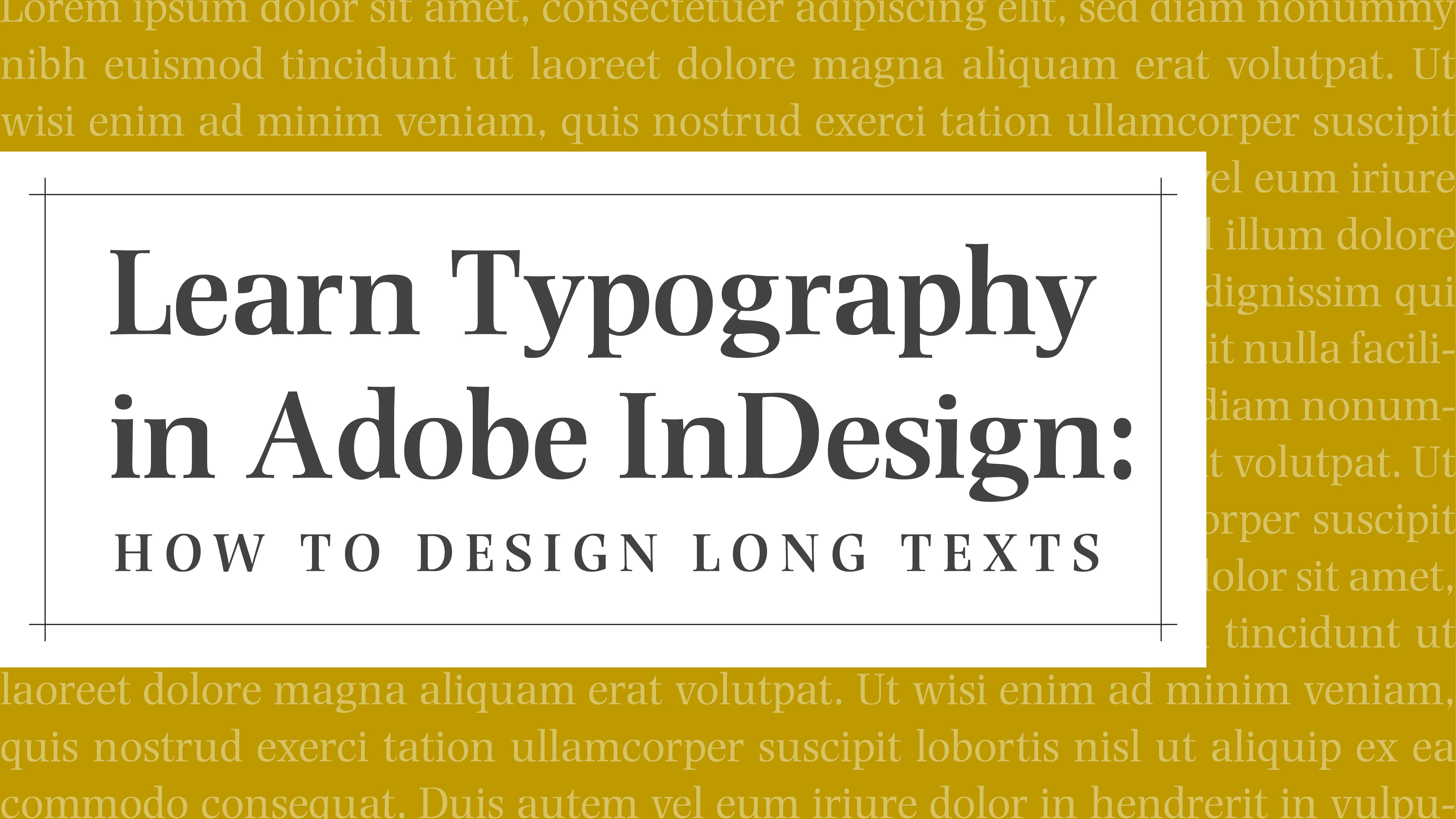








نمایش نظرات